Огляд сервісу Яндекс.Діск

Тобто, при цьому досить зберігати документи, файли, фотографії, музику і різні інші дані на Яндекс.Діск.
Ваш Яндекс.Діск це осередок на серверах Яндекса, має надійний захист. доступ до неї маєте тільки ви, і ваша інформація завжди буде доступна тільки вам в тому випадку, якщо ви заходите зі своїм логіном і паролем.
Деякими речами можна при цьому ділитися з іншими користувачами і надавати публічні посилання на скачування.
За замовчуванням вже є створені папки, це Документи, Завантаження, Скріншоти і Музика. Якщо будуть потрібні ще папки, вони завантажуються самостійно, або створюються через веб-інтерфейс програми.
Як застосовувати сервіс Яндекс.Діск
Розглянемо, які існують можливості при роботі з сервісом через веб-інтерфейс. В цьому випадку можна не турбуватися про те, встановлена у нас програма чи ні.
Натискаємо на вкладку Створити і в випадаючому меню є можливість вибору - що створити - папку, текстовий документ, таблицю або презентацію. Досить натиснути на вибір і з'явиться нова папка.
Щоб відкрити папку, як і на комп'ютері - подвійне клацання на неї. Для повернення назад потрібно натиснути на зображення Яндекс.Діск угорі ліворуч.
Щоб зробити якусь дію з даної папкою, натискаємо безпосередньо на значок папки. Далі у спливаючому меню з'являється можливість - Відкрити папку, Завантажити, Видалити та є ще одна кнопка, яка дозволяє через меню, що випадає Копіювати, Перемістити, Перейменувати папку.
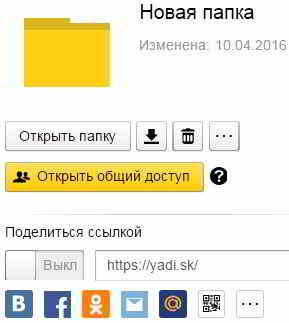
Також тут цю папку можна зробити спільний доступ. Це означає свого роду доступ по мережі даної папки певному колу осіб і після цього ця папка буде відображатися в Яндекс.Діск у тих людей, яким ви надали доступ.
Тобто, до їх папок додасться ярлик свого роду на вашу папку. Тим самим цією папкою і всім її вмістом зможуть користуватися зареєстровані користувачі Яндекс через свої програми, або через веб-інтерфейс.
Це дуже зручно робити, якщо працювати доводиться з колегами, обмінюватися з ними інформацією. При цьому у вас буде як би загальна папка з ними. Є два варіанти організації доступу до спільної папки, це повний доступ і тільки читання.
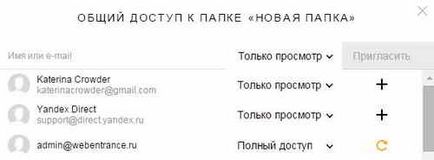
Після цього людина отримує пропозицію, приймає його і починає користуватися загальною папкою разом з вами.
Можна зробити поворот, змістити фокус, змінити яскравість, застосувати якісь ефекти і багато інших дій. Потім натискаємо Готово.
Якщо бажаєте зберегти на диск будь-якої файл, те натискаємо у верхньому меню кнопку Завантажити. відкривається діалогове вікно і в ньому потрібний файл можна вибрати на комп'ютері і помістити його таким чином на сервіс Яндекс.Діск.
Робота з додатком Яндекс.Діск
Якщо робота проводиться за одним комп'ютером, то зручніше встановити додаток і користуватися так само, як користуємося провідником.
Для цього вибираємо на сервісі операційну систему, натискаємо Завантажити і автоматично завантажується інсталяційний файл. Натискаємо Запустити і відбувається покрокова установка програми.
По завершенню пропонується встановити елементи Яндекса в браузер, зробити Яндекс стартовою сторінкою і встановити пошук Яндекса за замовчуванням. Можна погодитися і натискаємо Готово.
Відкривається вікно з інструкцією, як працювати з даною програмою, рекомендується ознайомитися.
Тепер можна користуватися даними на Яндекс.Діск точно так же, як і іншими папками на комп'ютері. У провіднику можна бачити, що з'явився ще один диск, натиснувши на який буде доступна вся інформація, яка розміщена на хмарному сервісі Яндекса.
Сюди можна завантажувати якісь документи простим перетягуванням. Тобто все те, що ви робите з документами на комп'ютері, тепер доступно через Яндекс.Діск.
З установкою даної програми з'явилася можливість викликати Яндекс.Діск в контекстному меню, клікнувши правою кнопкою мишки. Тут же з'являється можливість Налаштувати загальний доступ, Вимкнути синхронізацію головною папки, Копіювати публічну посилання.
налаштування програми
Є вкладка Синхронізація. Тут є можливість налаштувати синхронізацію конкретних папок в автоматичному режимі.
В цьому випадку при включенні комп'ютера папки на диску будуть постійно оновлюватися у фоновому режимі, відповідно до тих змін, які відбулися на комп'ютері.
Вкладка Додатково дозволяє оновлювати програму в автоматичному, або в ручному режимі.
Вкладка Скріншоти дає можливість призначити свої гарячі клавіші при виклику скриншота всього екрану, вікна і т. Д.
Якщо це нецікаво, то даний чекбокс прибираємо або окремо вказуємо пристрої, які не повинні потрапляти під параметри автозавантаження. Вибравши всі потрібні налаштування, натискаємо OK.
Як тільки програма встановиться, то з'являється ще одна чудова можливість при роботі, це створення скріншотів. В цьому випадку робити їх значно простіше, ніж в інших програмах.

При цьому є досить багато функцій. Так, якщо якусь інформацію потрібно приховати, тобто при цьому функція розмиття, можна зробити підкреслення, виділити якийсь фрагмент, маркерами дуже зручно розмір міняти, можна додати стрілки, підписати скріншот і інші.
Після збереження скріншота в папці Яндекс.Діск Скріншоти з'явиться збережений фрагмент, який завжди можна відкрити, подивитися і використовувати в статті.
Як збільшити дисковий простір
За замовчуванням на Яндекс.Діск дається 10 ГБ, але якщо вік поштової скриньки шанобливий, то дисковий простір може бути збільшено до 15 ГБ.
Можна ще додатково збільшити обсяг. Натискаємо на кнопку Додати в веб-інтерфейсі, або в програмі вибираємо Збільшити обсяг диска. з'являється можливість купити дисковий простір за 30, 50 або 900 руб. і отримати певний обсяг дискового простору - 10 ГБ, 100 ГБ або 1 ТБ відповідно.
Або ж можна запросити друзів і тим самим за кожного запрошеного друга отримати 512 МБ, а друг отримає 1 ГБ.
Доступ для скачування
На сервісі передбачений спосіб зробити папку доступною, але не для роботи, а для скачування. Це відноситься і до всіх інших документів.
Пройшовши за цим посиланням, людина зможе завантажити вашу інформацію, або перемістити моментально в папку Завантаження на своєму Яндекс.Діск.
Це дуже зручно, так як не треба чекати, поки скочується щось, а відбувається моментальне переміщення з одного Яндекс.Діск в інший.
Після чого, якщо у користувача встановлена програма Яндекс.Діск на комп'ютері, поступово відбувається автоматична синхронізація і інформація буде доступна вже на комп'ютері.
Таким чином, застосовувати сервіс Яндекс.Діск надзвичайно зручно і комфортно. Це не тільки надійне сховище ваших даних, а й різні можливості в частині обміну такими даними, обміну інформацією та редагування даних.